Windows 10 noņem nelicencētas programmas, kā atspējot
Daudzi lietotāji, īpaši tie, kuri iepriekš izmantoja Windows 7 un citas vecākas Windows versijas pamanīju, ka operētājsistēmā Windows 10 faila vai mapes dzēšanas process notiek, neparādot izpildes apstiprinājumu no šīs darbības. Vienkārši sakot, nospiežot taustiņu Dzēst, šis logs neparādās:
Skats uz logu ar pieprasījumu dzēst
Liels skaits lietotāju atzīmē, ka tas nav gluži ērti, ņemot vērā, ka nav nekas neparasts, ka fails tiek nejauši izdzēsts. Operētājsistēmai Windows 8.1 šo jautājumu ir arī aktuāls.
Šajā rakstā mēs jums pateiksim, kā atgriezt apstiprinājuma logu, dzēšot failu vai mapi sistēmā Windows 10.
Groza iestatīšana
Lai katru reizi, noklikšķinot uz pogas Dzēst ar iepriekš atlasītu failu vai mapi, tiktu parādīts pieprasījums apstiprināt dzēšanu, atkritnes rekvizītos ir jāatzīmē tikai viena izvēles rūtiņa.
Lai to izdarītu, ar peles labo pogu noklikšķiniet uz ikonas “Trash” darbvirsmā un atvērtajā logā konteksta izvēlne atlasiet "Properties".

Ratu īpašības
Parādīsies logs, kurā būs redzams viss vietējie diski jūsu dators. Loga apakšā būs izvēles rūtiņa “Pieprasīt apstiprinājumu dzēšanai”. Tas ir jāinstalē katram lokālajam diskam.

Iespējojiet uzvedni dzēst failu operētājsistēmā Windows 10
Lai to izdarītu, atlasiet katru disku sarakstā, noklikšķinot ar peles kreiso taustiņu, un atzīmējiet šo izvēles rūtiņu. Pārbaudiet, vai šī izvēles rūtiņa ir atzīmēta katrā alternatīvi piešķirtajā lokālajā diskā.
Pēc tam noklikšķiniet uz pogas “Labi” un pārliecinieties, vai, dzēšot jebkuru failu vai mapi, ekrānā tiek parādīts apstiprinājuma logs.
Labākais veids paldies raksta autoram - pārpublicējiet to savā lapā
Paziņoja par Windows 10 oktobra atjauninājuma izlaišanu savā konferencē Ņujorkā 2018. gada 2. oktobrī. Kopš tā laika lietotāji, kuri riskēja instalēt atjauninājumu, ir vieni no pirmajiem sūdzēties daudzām problēmām, kas radās pēc instalēšanas. Ir vērts atzīmēt, ka katrs Windows 10 atjauninājums ir saistīts ar noteiktiem riskiem, un daudzi lietotāji neuzdrošinās jaunināt sistēmu, baidoties no neveiksmes. Šī reize nebija izņēmums.
Viena no izplatītākajām problēmām ir pēkšņs datora īpašnieka personas dokumentu nozaudēšana. Daži lietotāji sūdzas par vairāku failu zaudēšanu, citi apgalvo, ka pati Windows izdzēsa simtiem gigabaitu, ko nevar atgūt.
"Atjaunināšanas dēļ tika zaudēti divi mēneši no mana darba," raksta viens no upuriem, kurš zaudēja failus kopumā 220 GB apmērā. — Pats galvenais, lai šie dokumenti nenonāktu miskastē. Viņi vienkārši pazuda."
"Acīmredzot mans dators ir instalēts Pēdējā atjaunošana Windows 10 ap pulksten 15:00 un šī procesa laikā... tas izpakoja pats savus instalācijas failus, pārrakstot manus dokumentus. Es esmu tik dusmīgs uz Microsoft! — sacīja kāds Twitter lietotājs ar segvārdu @MakatiCub.
Cik es varu pateikt, mans dators šodien ap pulksten 15:00 lejupielādēja jaunāko Windows 10 atjauninājumu, un šī procesa laikā tas atsaistīja manu dokumentu direktoriju un pēc tam atsaiņoja savus iestatīšanas failus, kas pārrakstīja manus failus.
Es šobrīd esmu tik dusmīgs uz Microsoft, ja tas tā ir.
— ļengans kaķis (@MakatiCub) 2018. gada 4. oktobris
Dzēšana ietekmē failus, kas atrodas mapēs “Mani dokumenti” un “Attēli”, kas atrodas lietotāja personīgajā direktorijā. Tomēr failus nav iespējams atgriezt pat pēc atjaunināšanas atcelšanas un iepriekšējā Windows stāvokļa atjaunošanas.
Visticamāk, ka dokumentu nozaudēšana ir saistīta ar Microsoft OneDrive mākoņpakalpojuma atjauninājumu, taču tiešu pierādījumu tam nav.
Vēl viena problēma, kas saistīta ar oktobri Windows atjauninājums 10, daži zīmolu procesoru modeļi ir pārslogoti, tāpēc klēpjdatoru akumulators izlādējas pārāk ātri. Šo pārslodzi izraisa Intel Display Audio draiveris, kuru sistēma piedāvā instalēt kā daļu no atjauninājuma. Microsoft ir izdevusi ieteikumu, aicinot ignorēt draivera instalēšanas uzvedni un aizvērt dialoglodziņu.
Tiek ziņots, ka plašākai sabiedrībai automātiska atjaunināšana tam bija jāsākas tikai 9. oktobrī, un tie, kas to instalēja agrāk, ir neliela pieredzējušu lietotāju grupa, kas atjauninājumu palaida manuāli.
Tomēr Microsoft jau ir veikusi nepieciešamos pasākumus, lai neļautu gadījuma lietotājiem atjaunināt Windows, kamēr esošās problēmas nav atrisinātas.
Uzņēmuma amatpersona sacīja, ka incidenta izmeklēšana jau notiek.
Caurums sistēmā
Septembra beigās kļuva zināms par kritisku nulles dienas ievainojamību sistēmā Windows, kas ļauj hakeriem piekļūt upura sistēmai. Ievainojamība tika atklāta pirms četriem mēnešiem, taču tā vēl nav novērsta. Daži eksperti paredzēja, ka neveiksmīgā oktobra atjauninājuma ietvaros tiks izlaists ielāps, kas labo "caurumu".
Ievainojamība tika atklāta JET Database Engine operētājsistēmā Windows 7, taču iespējams, ka šīs operētājsistēmas jaunākās versijas, tostarp Windows 10, var tikt apdraudētas.
Uzbrucējs, kurš vēlējās izmantot šo ievainojamību, nosūtīja upurim failu ar paplašinājumu .jet, kas, palaižot to, vienlaikus sniegtu hakeram piekļuvi upura datoram un varētu instalēt ļaunprogrammatūra un vīrusi.
Neskatoties uz to, ka šāds scenārijs izskatās biedējošs, informācijas drošības speciālisti šīs ievainojamības radītos draudus vērtē kā mērenus, uzsverot, ka inficēšanās nav iespējama bez paša lietotāja aktīvas līdzdalības.
“Šai ievainojamībai nav cita uzbrukuma scenārija, kas neietver lietotāja mijiedarbību. Personīgi es teiktu, ka riska līmenis šajā gadījumā ir vērtējams kā zems vai vidējs,” intervijā Gazeta.Ru sacīja Avast drošības speciālists Martins Hrons.
Windows 10 ir jaunākā Microsoft izstrādātā versija, kurai tiek prognozēta lieliska nākotne un tā darbosies visu veidu ierīcēs. “Desmit”, ko varat izmantot tagad, zināmā mērā joprojām ir “neapstrādāts”. Tas ir, nepabeigts. Var teikt, ka visa šī jaunākās operētājsistēmas uzspiešana ir uzņēmuma mēģinājums piesaistīt testēšanu programmatūras produkts pēc iespējas vairāk cilvēku.
Bet paranoiķi turpina priecāties, jo ar katru jaunu atjauninājumu . Piemēram, tiešsaistē varat atrast sūdzības, kuras šī OS noņem lietotāja faili. Tas ir ļoti nopietns paziņojums. Tas vai nu vēlreiz pierāda, ka pat aiz tā, ko ierakstāt savā HDD, vai pārmērīgi pasargā jūs no jūsu pašu stulbuma.
Galu galā vairumā gadījumu mēs runājam par par dažādu “plaisu” un “keygenu” automātisku noņemšanu, ka jebkura labs antivīruss sajaukt ar bīstamu vai potenciāli bīstamu programmatūru. Operētājsistēmā Windows 10 šie faili ir tiešs drošības apdraudējums. Tāpēc, pirms rosināt paranoju, ir vērts izmantot veselo saprātu. Jebkurā gadījumā tas, kā jūs jūtaties par Windows 10, ir atkarīgs no jums. Šīs piezīmes mērķis ir atspējot nevajadzīgu funkcionalitāti.
Kāpēc cīnīties pret sistēmas “brīvībām”?
Operētājsistēma izdzēš dažus aizdomīgus failus, lai aizsargātu sevi un citus, svarīgākus lietotāja datus. Bet, ja esat pārliecināts, ka konkrēts fails nenodarīs kaitējumu sistēmai, bet, kā tas būtu paveicies, tas to iznīcina atkal un atkal - tas ir vismaz kaitinoši. Turklāt Windows 10 drošības koncepcijas ir ļoti specifiskas. Dažas trešo pušu programmas, kam ne “septiņi”, ne “astoņi” nekad nav pieskārušies, “desmitnieks” nodevīgi izdzēš.
Bieži vien tie ir sistēmas regulētāji vai programmas, kas parāda aprīkojuma sarakstu, procesora temperatūru un citus datora parametrus (CPU-Z, Speccy). Dažreiz Windows 10 atbrīvojas no programmatūras, kas instalēta kopā ar draiveriem, piemēram, AMD videokartēm un dažreiz tas noņem dažus draiverus. Šāda rīcība saniknos ikvienu: operētājsistēmai jābūt ērtai un drošai, taču tā nedrīkst traucēt darbam ar datoru.
Kā salabot
Pats Microsoft atbild uz šo jautājumu, pamatojoties uz savu lietotāja līgumu. Jā, jā, tas pats, kas ir iepriekš Windows instalēšana 10 vai viņa , un tieši to, kuru te neviens nelasa. It kā tieši tajā jūs pats dodat piekrišanu šādai sistēmas “pārmērīgai aizsardzībai”. Pārinstalēšana nav iespējama, varat mēģināt to atspējot. Turklāt par šādu funkcionalitāti ir atbildīga iebūvētā pretvīrusu programmatūra Defender.
Windows 10 var “labot” nevēlamos failus vairākos veidos:
- vienkārši izdzēsiet (tā sistēma dara ar atslēgu ģeneratoriem un citām programmām licences viltošanai);
- brīdināt par lietojumprogrammas dzēšanu un pēc tam pārvietojiet programmas failus uz ;
- piedāvāt savas programmas, kas pēc funkcionalitātes ir līdzīgas, taču, saskaņā ar OS, drošas.
Patiesībā šajā situācijā jums nekas nav jādara, jo kā galveno operētājsistēmu izvēlējāties Windows 10, kas nozīmē, ka bijāt gatavs īslaicīgiem trūkumiem un citiem “jēluma” priekiem. programmatūra. Un zaudējumi ir nelieli: tiek dzēsti tikai bīstamie faili un programmas. Vienīgais ceļš Labojums ir atspējot iebūvēto antivīrusu vai, kā to sauc, “Defender”. Tajā pašā laikā jums ir jāsaprot, ka tādējādi jūs padarāt savu sistēmu neaizsargātāku pret ļaunprātīgu programmatūru.
Tāpēc pasteidzieties un iegūstiet trešās puses antivīrusu. Starp citu, instalējot to, Defender bieži izslēdzas bez lietotāja iejaukšanās. Bet katram gadījumam, šeit ir darbību secība, lai to manuāli izslēgtu:
- Vienlaicīgi nospiediet pāris taustiņus - Windows ikona un R.
- Atvērtajā mazajā logā ierakstiet regedit un nospiediet taustiņu Enter.
- Tiks atvērts reģistra redaktors - dodieties uz adresi: HKEY_LOCAL_MACHINE\ SOFTWARE\ Policies\ Microsoft\ Windows Defender.

- Ja šeit redzat tā saukto DWORD parametru (nevis iepriekš redzamajā ekrānuzņēmumā, bet redzams zemāk esošajā ekrānuzņēmumā), ņemiet vērā, ka vērtība 1 atspējo Defender, bet 0 to iespējo. Atspējots šeit:

- Ja parametrs neeksistē, tas ir jāizveido manuāli, labajā logā ar peles labo pogu noklikšķinot uz tukšas vietas: Jauns - DWORD vērtība.
- Reboot.
Defender ir atspējots un jums vairs nevajadzētu traucēt, ja vien Microsoft izstrādātāji nenāk klajā ar kaut ko jaunu.
(Apmeklēts 7 313 reizes, 1 apmeklējumi šodien)
Laipni lūdzam vietnē! Šajā rakstā es runāšu par vienkāršā veidā aizsargāt failus un mapes no dzēšanas operāciju zālē Windows sistēma 10. Šī metode ietver izmantošanu standarta līdzekļi Windows 10, citiem vārdiem sakot, nav jāizmanto trešās puses programmas.
Kāpēc aizliegt dzēst failus un mapes?
Droši vien daudzu cilvēku datorā glabājas daudz dažādas informācijas, tai skaitā svarīga informācija, kas tika strukturēta un sadalīta mapēs. Un jūs nevēlaties pazaudēt šādu informāciju, bet gadās arī, ka kāds var izdzēst failu vai visu mapi, vai jūs pats, piemēram, nejauši, citiem vārdiem sakot, pēc noklusējuma jūsu personiskie faili un mapes nav aizsargāti. no dzēšanas.
Tomēr iekšā operētājsistēma Ir standarta rīki, kurus var izmantot, lai novērstu failu un mapju dzēšanu.
Tādējādi jūs varat ļoti viegli iespējot dzēšanas aizliegumu konkrēts fails vai visu mapi, kurā tiek glabāti jūsu personiskie un svarīgie dati, tādējādi pasargājot tos no nejaušas vai pat tīšas dzēšanas. Šajā gadījumā pat jūs nevarēsit izdzēst šos failus un mapes, ja vispirms nenoņemsit šo aizliegumu ( tie. ja jums patiešām ir nepieciešams izdzēst failu vai mapi, jums būs jānoņem šis aizliegums).
Iespējojiet failu un mapju dzēšanas aizliegumu operētājsistēmā Windows 10
Apskatīsim piemēru, kurā mums ir jāaizliedz visu failu un mapju dzēšana noteiktā, mums svarīgā mapē. Tajā pašā laikā mums ir jāspēj šai mapei pievienot jaunus failus, kā arī rediģēt tajā esošos failus.
1. darbība – atveriet faila vai mapes rekvizītus
Tātad, lai novērstu failu un mapju dzēšanu operētājsistēmā Windows 10, jums jāiet uz objekta rekvizītiem ( failu vai mapi), mūsu gadījumā mapēs to var izdarīt, noklikšķinot ar peles labo pogu un noklikšķinot "Īpašības".

2. darbība — dodieties uz drošības iestatījumiem

3. darbība. Atveriet papildu drošības opcijas
Pēc tam atveriet Papildu iespējas drošība, lai iestatītu īpašas atļaujas, jo mums nepieciešamajās standarta atļaujās, t.i. Nav aizlieguma dzēst.

4. darbība — pievienojiet jaunu atļaujas elementu
Pēc papildu drošības iestatījumu atvēršanas mēs redzēsim pašreizējos šī direktorija atļaujas elementus, mums jāpievieno jauns atļaujas elements. Lai to izdarītu, nospiediet pogu "Pievienot".

5. darbība – priekšmeta izvēle
Vispirms mums ir jāizvēlas priekšmets, t.i. priekš kura ( kuri lietotāji) šī atļauja tiks piemērota.
Lai izvēlētos, nospiediet pogu "Atlasīt tēmu".
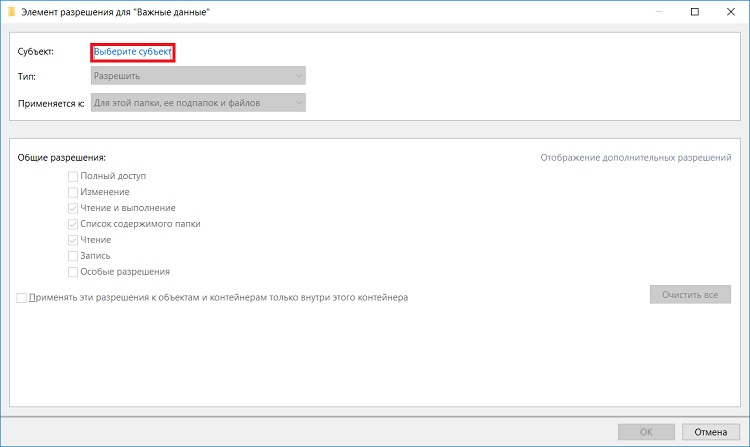
Tad, tā kā mēs vēlamies novērst failu un mapju dzēšanu visiem, tostarp mums pašiem, mēs varam (un mums vajadzētu) atlasīt īpašu grupu "Visi", kurā ietilpst pilnīgi visi datoru lietotāji.
Šim nolūkam, ja jums ir regulārs mājas dators (Es domāju, ka viņš nav domēnā), Jūs varat uzreiz ierakstīt vārdu nosaukuma ievades laukā "Visi", un nospiediet "Pārbaudīt vārdus". Tādējādi, ja šī grupa tiks atrasta, tās nosaukums tiks pasvītrots.

Ja jūs neatrodat grupu šādā veidā "Visi", varat doties uz iestatījumiem "papildus" tajā pašā logā un, izmantojot meklēšanu, atrodiet vajadzīgo grupu.
Turklāt, ja nepieciešams, varat aizliegt dzēšanu tikai dažiem lietotājiem, nevis visiem.
Kad esam noteikuši lietotājus vai grupu, uz kuriem attieksies mūsu atļauja, noklikšķiniet uz “OK”.
6. darbība – izšķirtspējas veida izvēle
Vispirms izvēlieties izšķirtspējas veidu, t.i. ko mēs gribam "Atļaut" vai "Aizliegt", mēs vēlamies atspējot dzēšanu, tāpēc atlasām "Aizliegt."

7. darbība – atlasiet Atļaujas
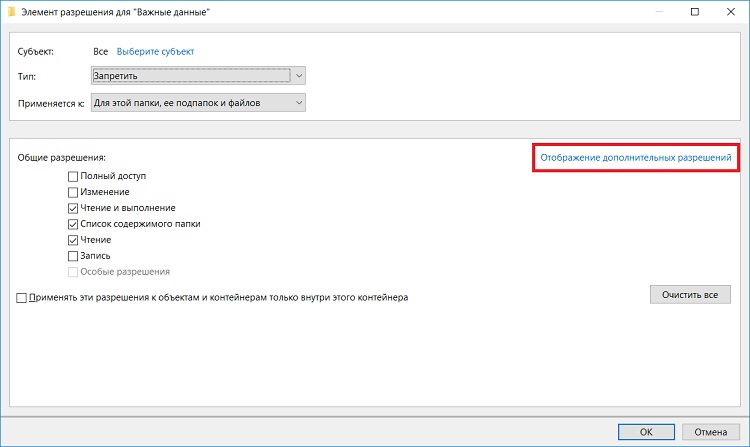
Pēc tam atzīmējiet un atstājiet tikai divas izvēles rūtiņas: "Apakšmapju un failu dzēšana" Un "Dzēst".
Noklikšķiniet uz "OK", un šis logs tiks aizvērts.

Pēc tam izmantojiet šo atļauju logā "Papildu drošības iestatījumi" nospiediet "Pieteikties".

Windows 10 mūs brīdinās, ka aizliegums ir pārāks par atļauju, t.i. Lai gan mēs esam izveidojuši visas šīs mapes un failus un mums ir visas tiesības tos dzēst, pašreizējā atļauja būs prioritāte, un mēs nevarēsim izdzēst šos failus un mapes.
Mēs piekrītam tam un noklikšķiniet uz “Jā”.

Pēc tam mēs izejam no iestatījumiem, izmantojot krustiņu.
Pārbauda dzēšanas aizliegumu
Tagad, ja jūs vai kāds cits lietotājs mēģina izdzēst šo mapi vai tajā esošie faili, tiks parādīta šāda kļūda

Tomēr mēs varam brīvi izveidot jaunus failus šajā mapē un tos rediģēt, mums ir tiesības to darīt. Šajā gadījumā visi jaunie faili, ko izveidosim šajā mapē, pārmantos dzēšanas aizliegumu.
Atcelt dzēšanas aizliegumu
Ja jums ir jāpārvieto faili vai visa mape vai, iespējams, jāizdzēš daži faili un mapes šajā direktorijā, jums būs jānoņem dzēšanas aizliegums.
To dara viegla noņemšanašo atļauju. Lai to izdarītu, tādā pašā veidā jādodas uz papildu drošības iestatījumiem, jāizvēlas atbilstošais atļaujas elements un jānoklikšķina "Dzēst", un tad "Pieteikties".

Video instrukcija
Tas ir viss šodienai, ceru, ka materiāls jums bija noderīgs, čau!




